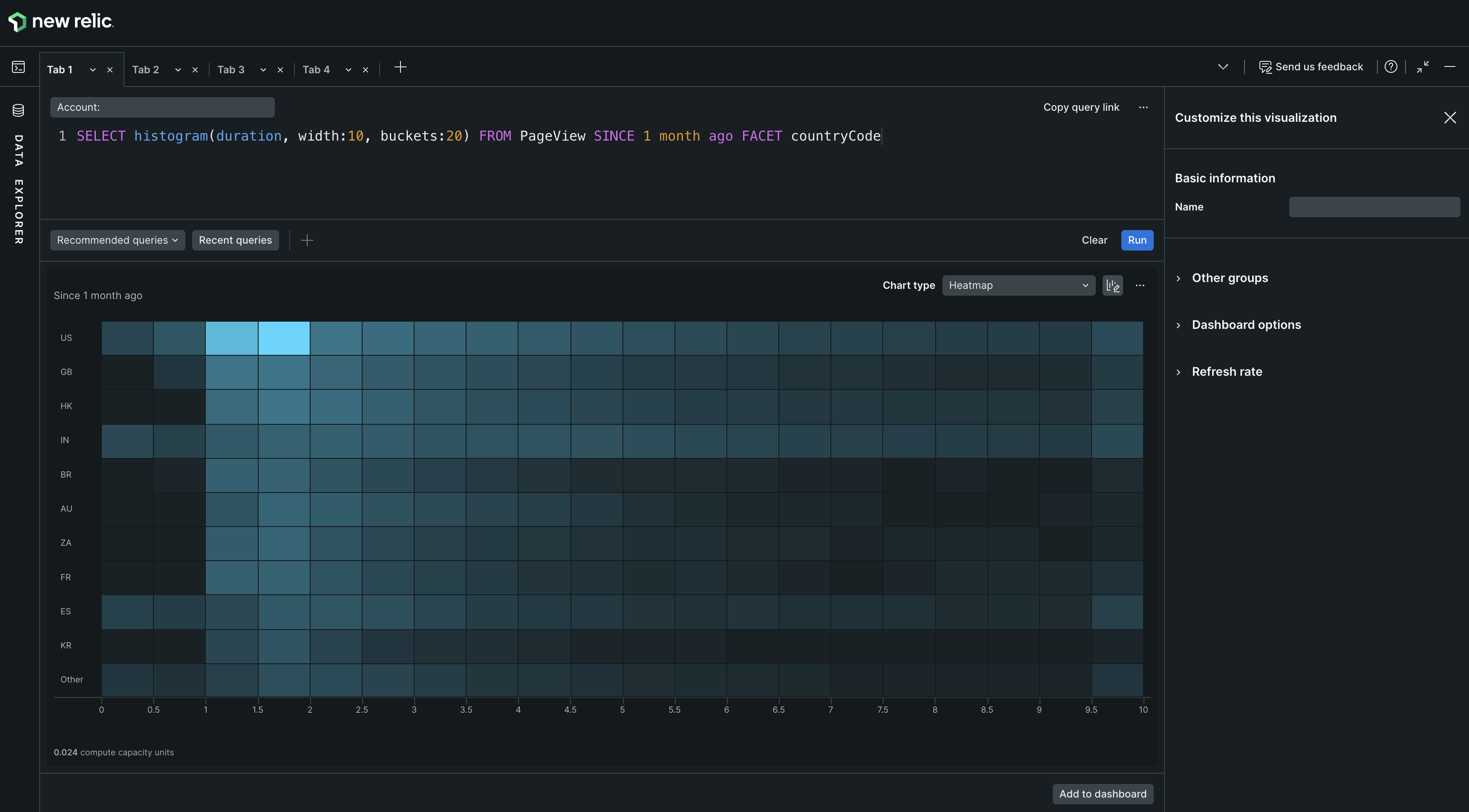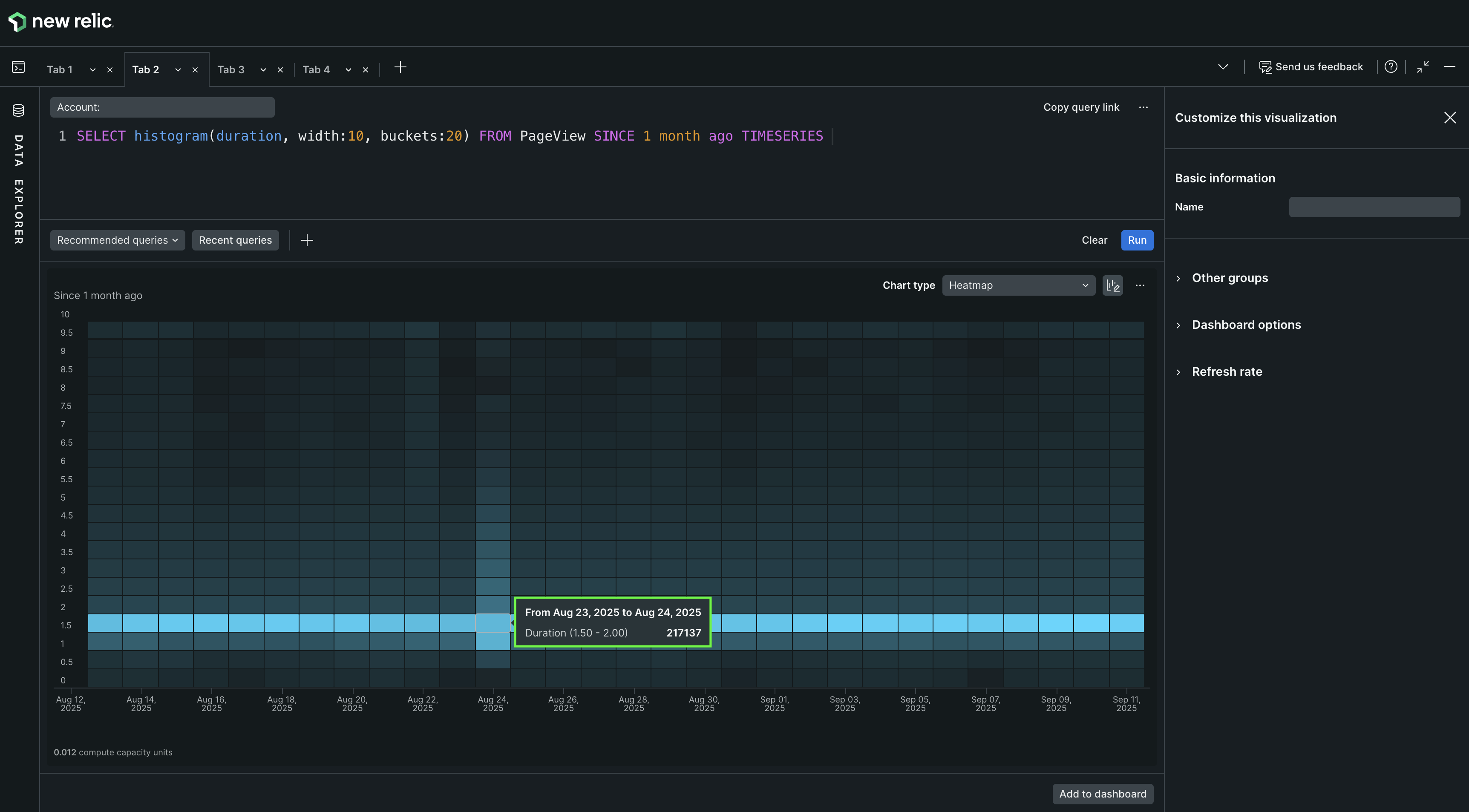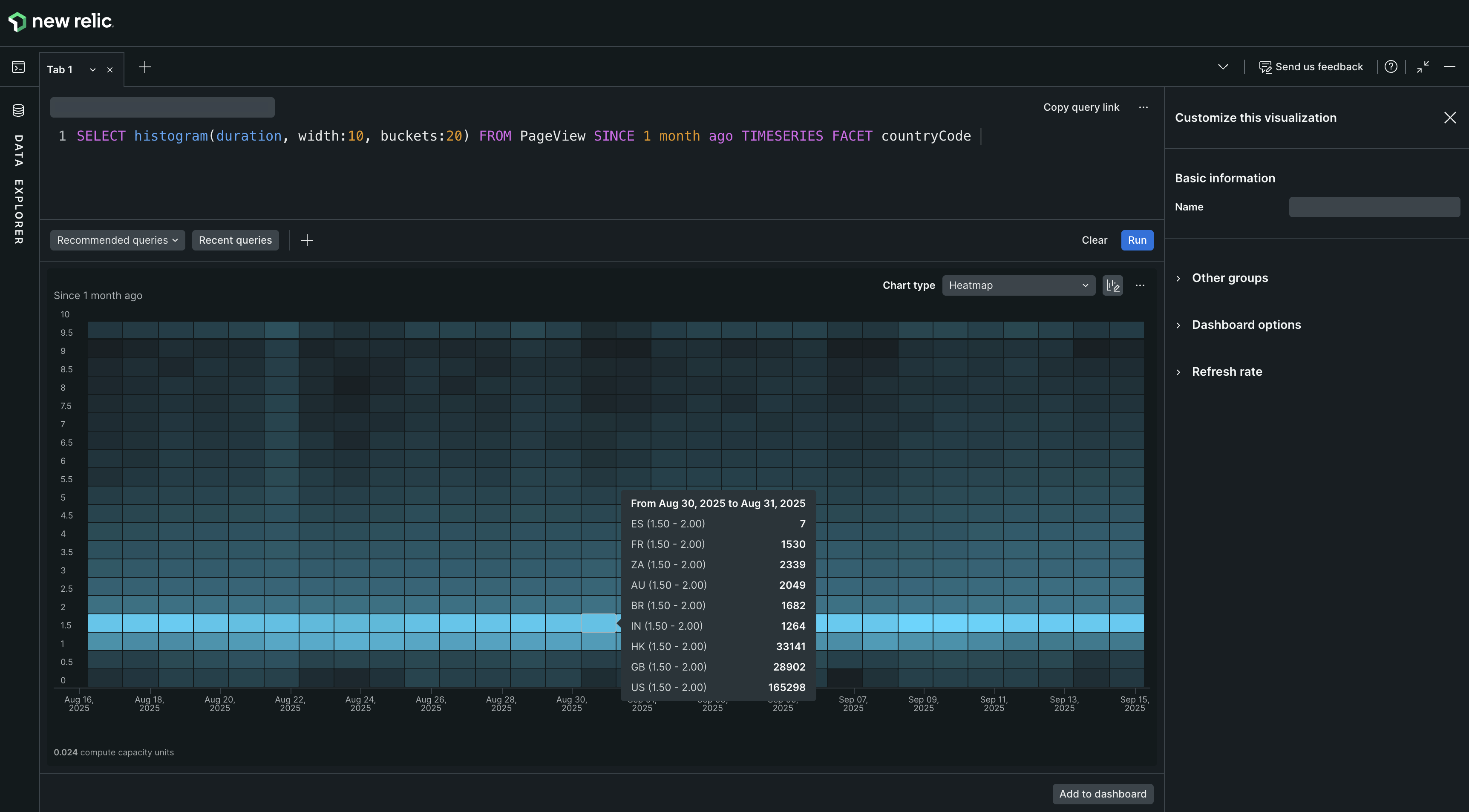Ao construir uma consulta utilizando o criador de consulta, existem diversos tipos de visualizações para apresentar seus dados no formato ideal.
Esta tabela contém todos os tipos de gráfico. A disponibilidade de um tipo de gráfico para sua consulta dependerá de:
- O tipo de consulta (alguns resultados de consulta não correspondem a alguns tipos de gráfico)
- O modo de consulta (básico ou avançado)
Gráfico de área
Um gráfico de área mostra uma série temporal para um único atributo.
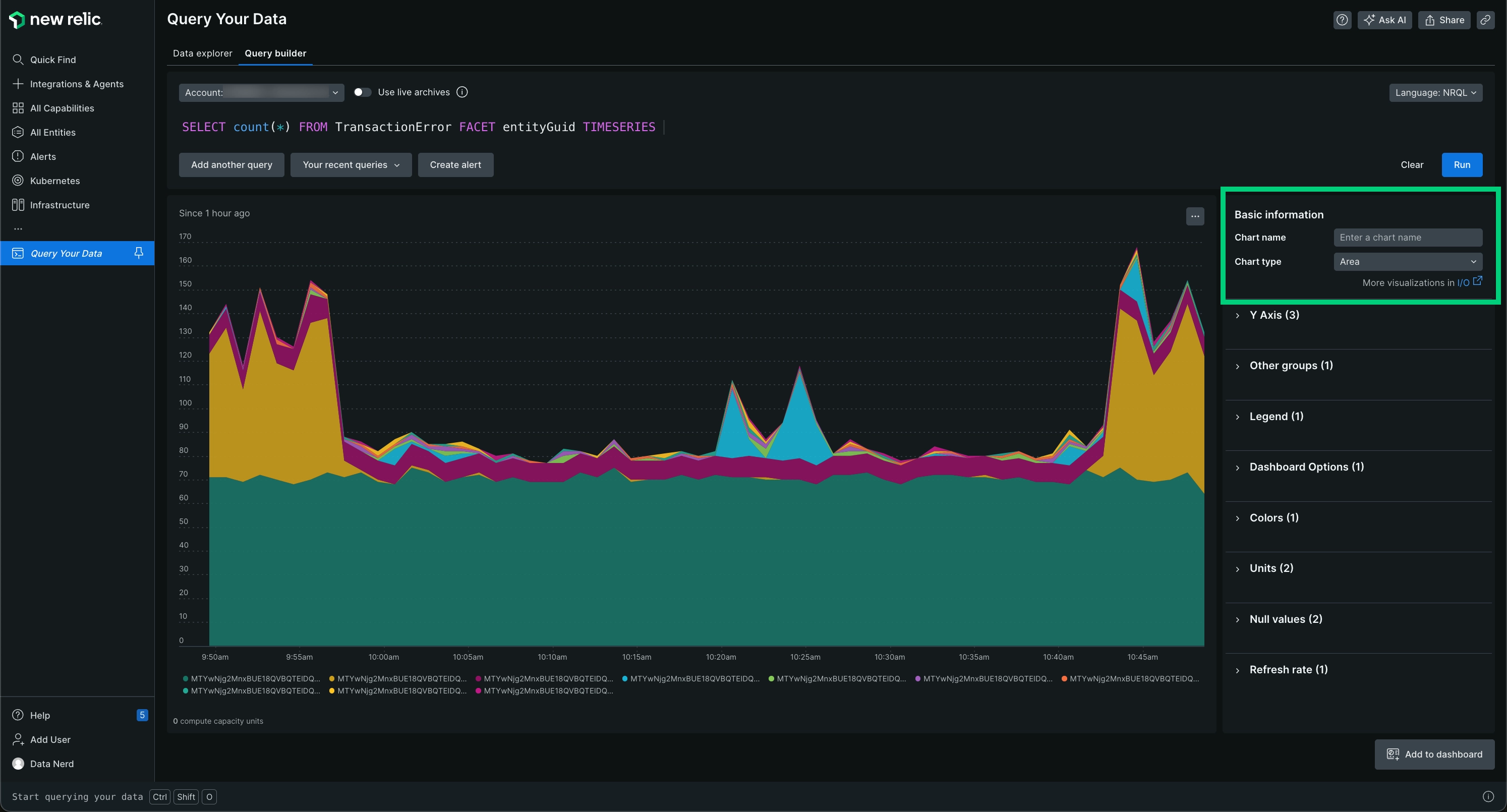
O tipo de gráfico de área mostra uma série temporal para um único atributo.
Para ativar um gráfico de área, adicione um FACET à sua consulta.
Você pode usar facet para somar até cinco atributos, separados por vírgulas. Use a função TIMESERIES ao usar um FACET em uma consulta NRQL.
Use um gráfico de área quando quiser | Visualize a medição de um único atributo durante um período especificado. |
Evite um gráfico de área quando quiser | Visualize um gráfico que contém mais de um único atributo. O tipo de gráfico de linhas é uma boa opção; você pode visualizar vários atributos em um intervalo de tempo especificado. O tipo de gráfico de barras oferece uma visão comparativa entre os atributos; ele usa um total de cada atributo para o intervalo de tempo que você escolher. |
Gráfico de barras
O gráfico de barras mostra comparações entre as categorias retornadas nos resultados da consulta.
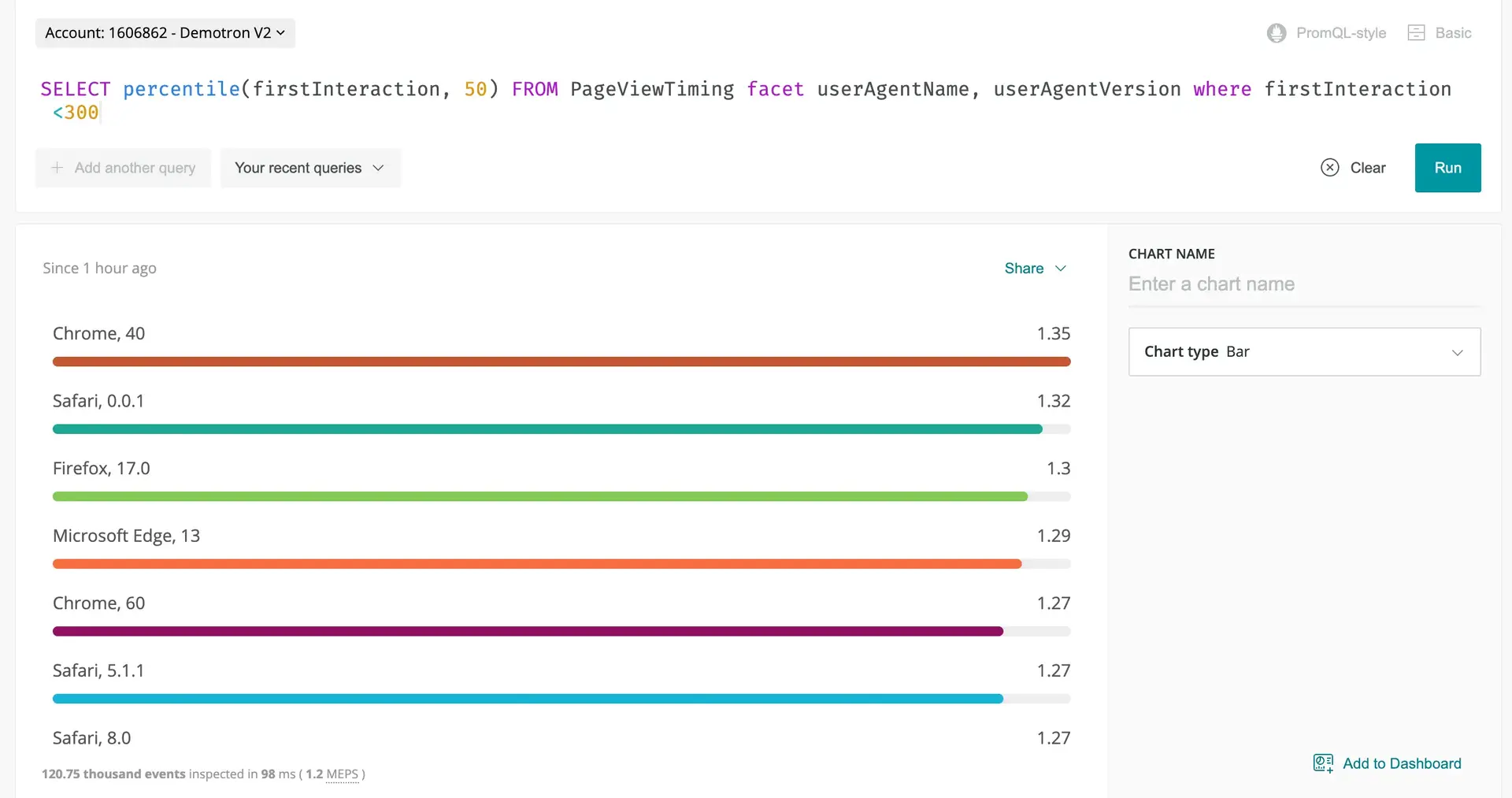
O gráfico de barras compara um conjunto relacionado de valores.
Para ativar um gráfico de barras, adicione uma cláusula FACET à consulta.
Você pode usar FACET com até 5 atributos diferentes, separados por vírgula.
Use um gráfico de barras quando quiser | Crie um gráfico que relate a contagem total de dados de uma categoria no intervalo de tempo especificado. Com o formato de gráfico de barras, você pode ver facilmente as diferenças entre cada categoria. |
Evite um gráfico de barras quando quiser | Inclui medições durante um período de tempo. Este tipo de gráfico não está disponível ao usar uma cláusula TIMESERIES . O tipo de gráfico de linhas é uma boa opção para esta visualização. |
Painel publicitário
O tipo de gráfico outdoor apresenta os resultados como um valor único e altamente visível. É uma opção quando sua consulta retorna um único número, como nesta consulta:
SELECT uniqueCount(session) FROM PageView SINCE 1 day agoUm gráfico de outdoor é útil para consultas de estatísticas únicas, como a função Apdex . Use outdoors para monitor valores rapidamente.
Você também pode usar outdoors para comparar um único valor entre estados. Por exemplo, use a cláusula COMPARE WITH para comparar o mesmo atributo em dois períodos diferentes.
Importante
Os gráficos de Billboard que usam a cláusula COMPARE WITH não mostrarão porcentagens nem serão renderizados corretamente com links de gráficos públicos, imagens exportadas e PDFs.
Para ativar os dados para um gráfico de outdoor, pesquise um único valor. Você pode visualizar vários valores adicionando uma faceta no dropdown.
Thresholds
Opcionalmente, você pode definir limites para os outdoors como Good, Warning, Approaching critical, Critical ou Neutral.
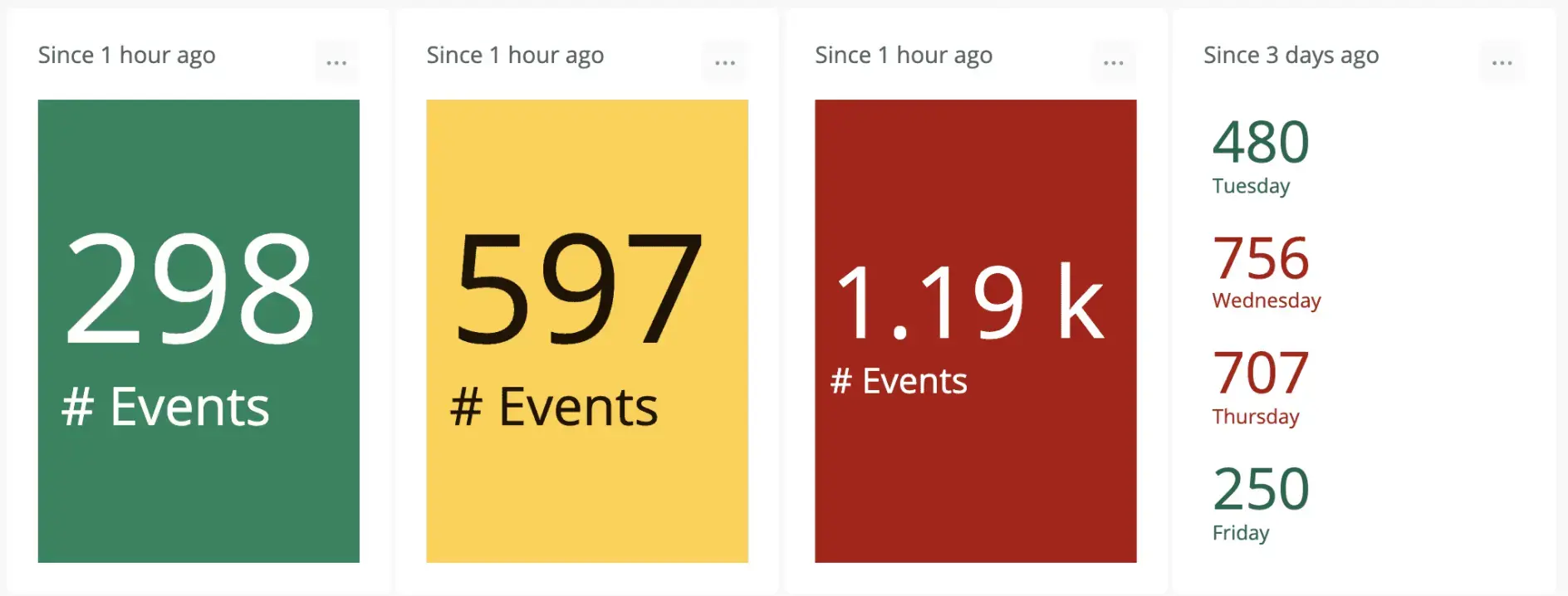
O gráfico do outdoor exibe um único valor em uma fonte extragrande, o que pode ajudar a chamar a atenção para um valor específico em um painel movimentado. A cor de fundo muda com base no seu limite.
Aqui estão algumas dicas para ajudá-lo com o limite:
- Para porcentagens, use um formato decimal. Por exemplo, se o seu limite for 99,5%, divida por 100 e defina o valor como 0,995.
- Se desejar destacar um gráfico quando um valor estiver abaixo de um determinado valor, em vez de acima dele, defina o limite Warning acima do limite Critical .
Thresholds per series
Usando a opção de Thresholds per series, você pode definir um limite de Good, Warning, Approaching critical, Critical, or Neutral nos outdoors. Uma vez configurado, se o seu serviço estiver funcionando corretamente, a caixa do gráfico ficará totalmente verde. Quando um limite é ultrapassado, o gráfico fica amarelo (aviso) ou vermelho (crítico).
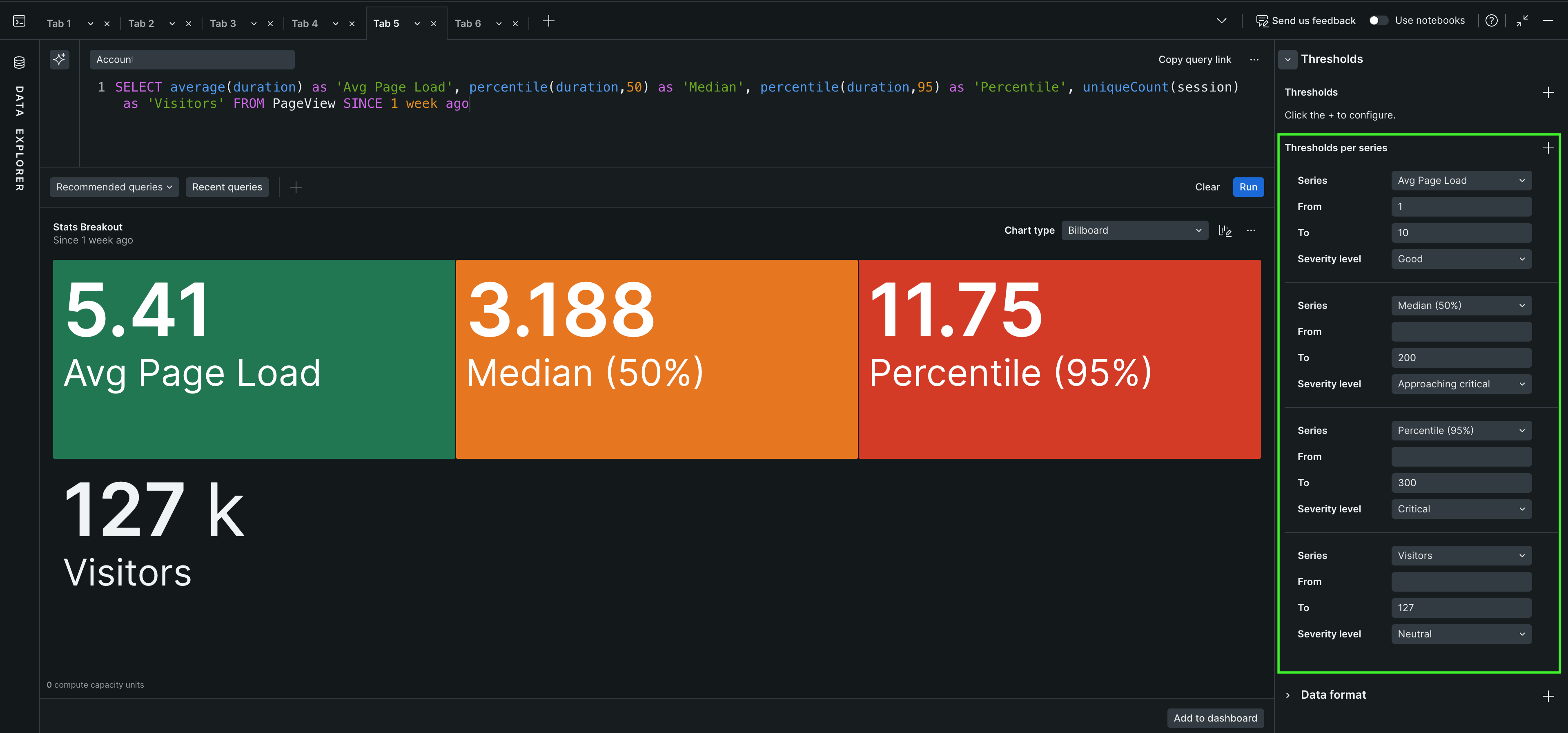
Billboard settings
Você pode configurar as seguintes opções para um gráfico de outdoor:
- Visual style
Nome do campo | Descrição |
|---|---|
Display mode | Selecione o modo de exibição para o gráfico de outdoors. Você pode escolher Automático, Valor e rótulo, Somente valor, Somente rótulo ou Nenhum. |
Alignment | Selecione o alinhamento para o gráfico do outdoor. Você pode escolher Stacked (Default) ou Inline. |
- Grid options
Nome do campo | Descrição |
|---|---|
Value size | Selecione o tamanho do valor exibido no gráfico de outdoors. |
Label size | Selecione o tamanho da etiqueta exibida no gráfico do outdoor. |
Columns amount | Selecione o número de colunas a serem exibidas no gráfico de outdoors. |
- Add link
Nome do campo | Descrição |
|---|---|
Title | Insira o título do link que será exibido no gráfico do outdoor. |
Url | Insira o URL do link que será exibido no gráfico do outdoor. |
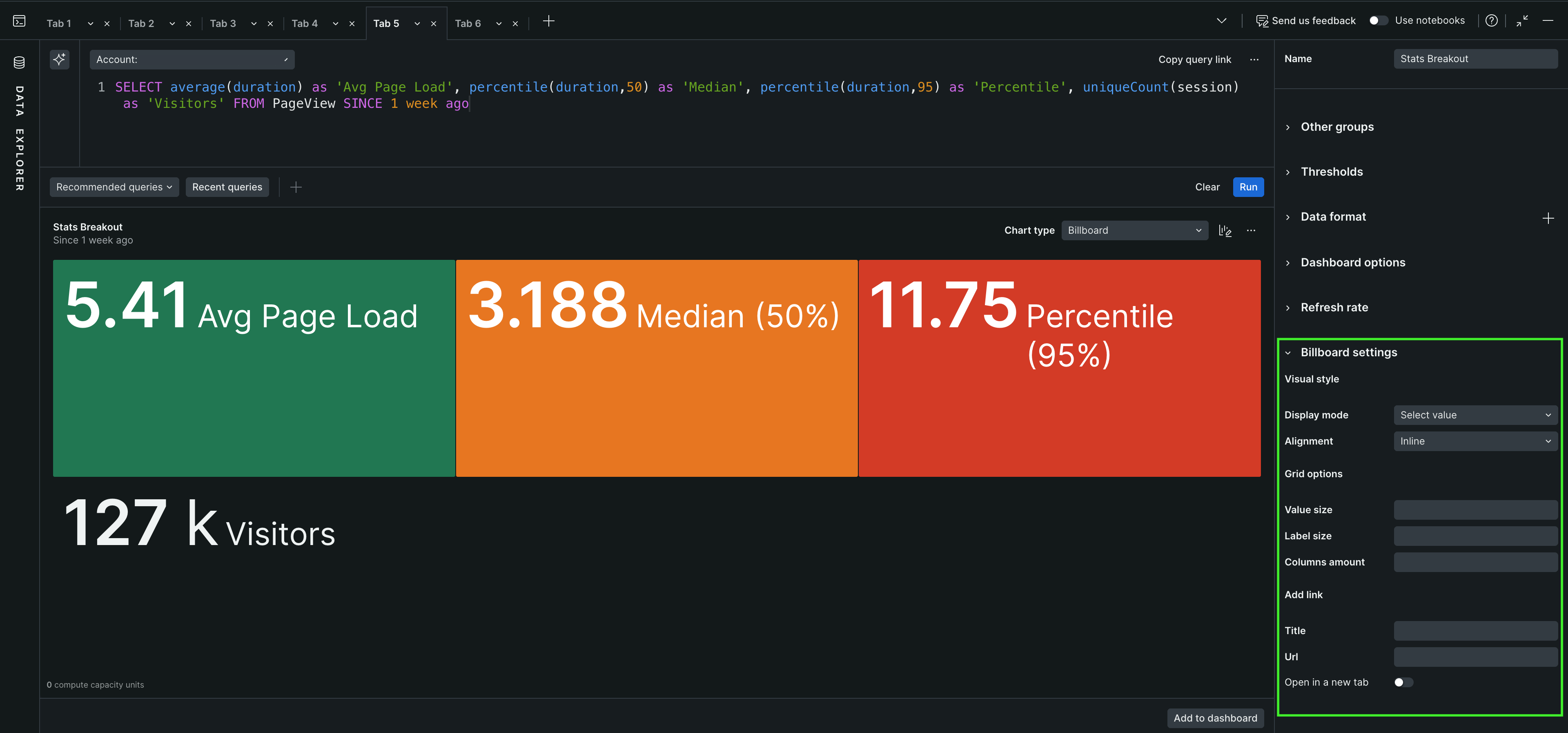
Uses
Use um gráfico de outdoor quando quiser | Monitor valores, incluindo limite para estados Critical e Warning, em uma fonte grande e fácil de ler. |
Evite um tipo de gráfico outdoor quando | Você deseja visualizar dados durante um período de tempo. O tipo de gráfico de linhas é a melhor opção para visualizar dados por tempo. |
Gráfico com marcadores
Use o tipo de gráfico com marcadores para representar o progresso em direção a um destino ou meta, chamado limite. Para usar esse tipo de gráfico, execute uma consulta que retorne um único número, como:
SELECT uniqueCount(session) FROM PageView SINCE 1 day ago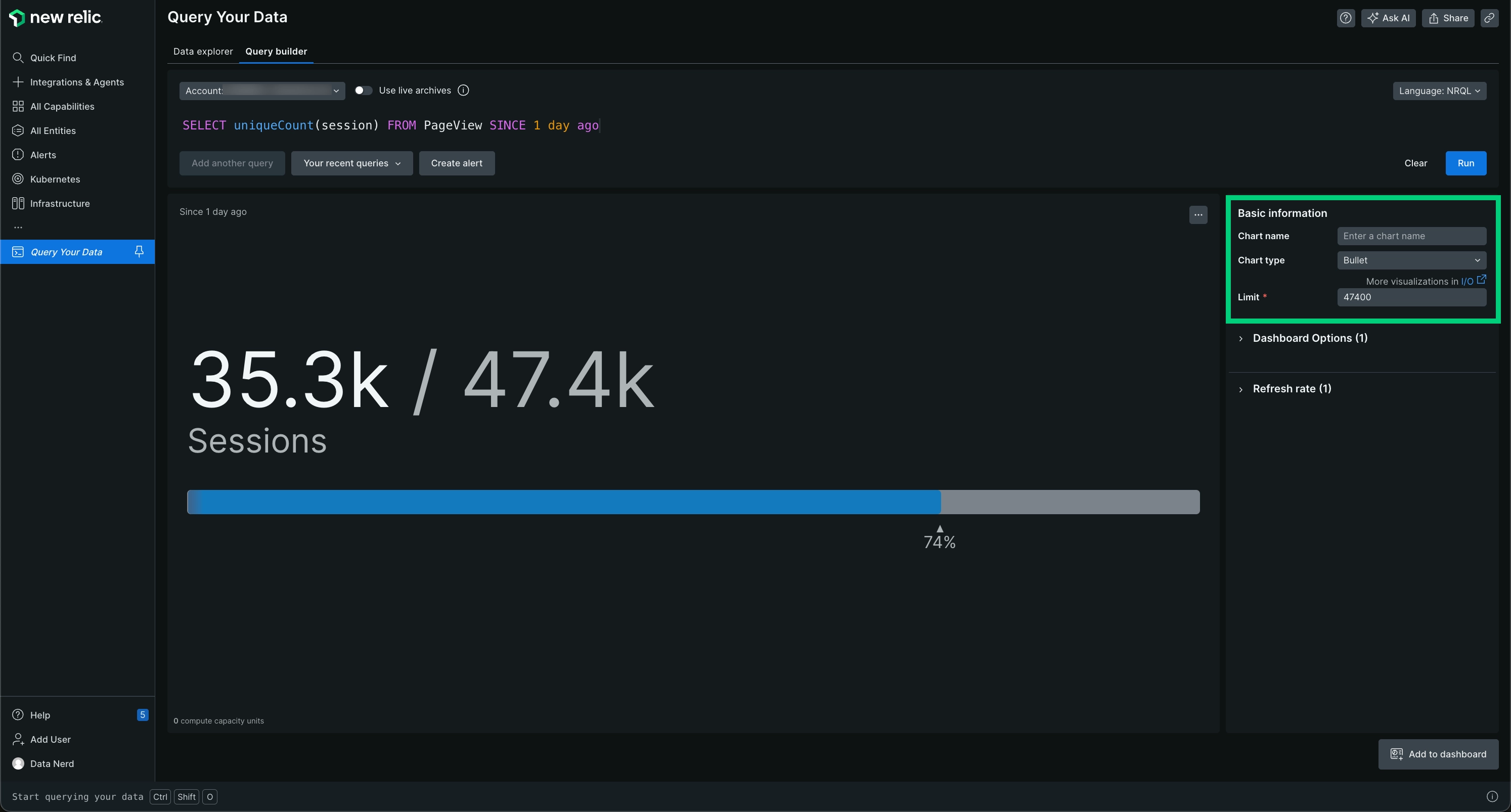
O gráfico com marcadores exibe um valor comparado com um limite.
O padrão do marcador é um limite que é duas vezes o valor da consulta resultante. Para ajustar o limite, use o campo Limit para inserir outro número. O marcador será ajustado de acordo.
Dica
Você só pode usar gráficos com marcadores para gráficos que apresentam um único valor. Por exemplo, uma consulta usando COMPARE WITH não listará o marcador como uma opção.
Use um gráfico com marcadores quando quiser | Visualizar um gráfico usa uma fonte grande e fácil de ler que ajuda você a visualizar o valor rapidamente. |
Evite um gráfico com marcadores quando quiser | Visualize dados que tenham mais de um valor. Os tipos de gráfico de barras e linhas podem ser escolhas melhores neste caso. |
Diversão
Use funis para avaliar uma série de tipos de dados relacionados que constituem as etapas em direção a uma meta específica. Um funis permite perguntar: “Das pessoas que fizeram (A), quantas também fizeram (B), e das pessoas que fizeram (A) e (B), quantas também completaram (C)?”
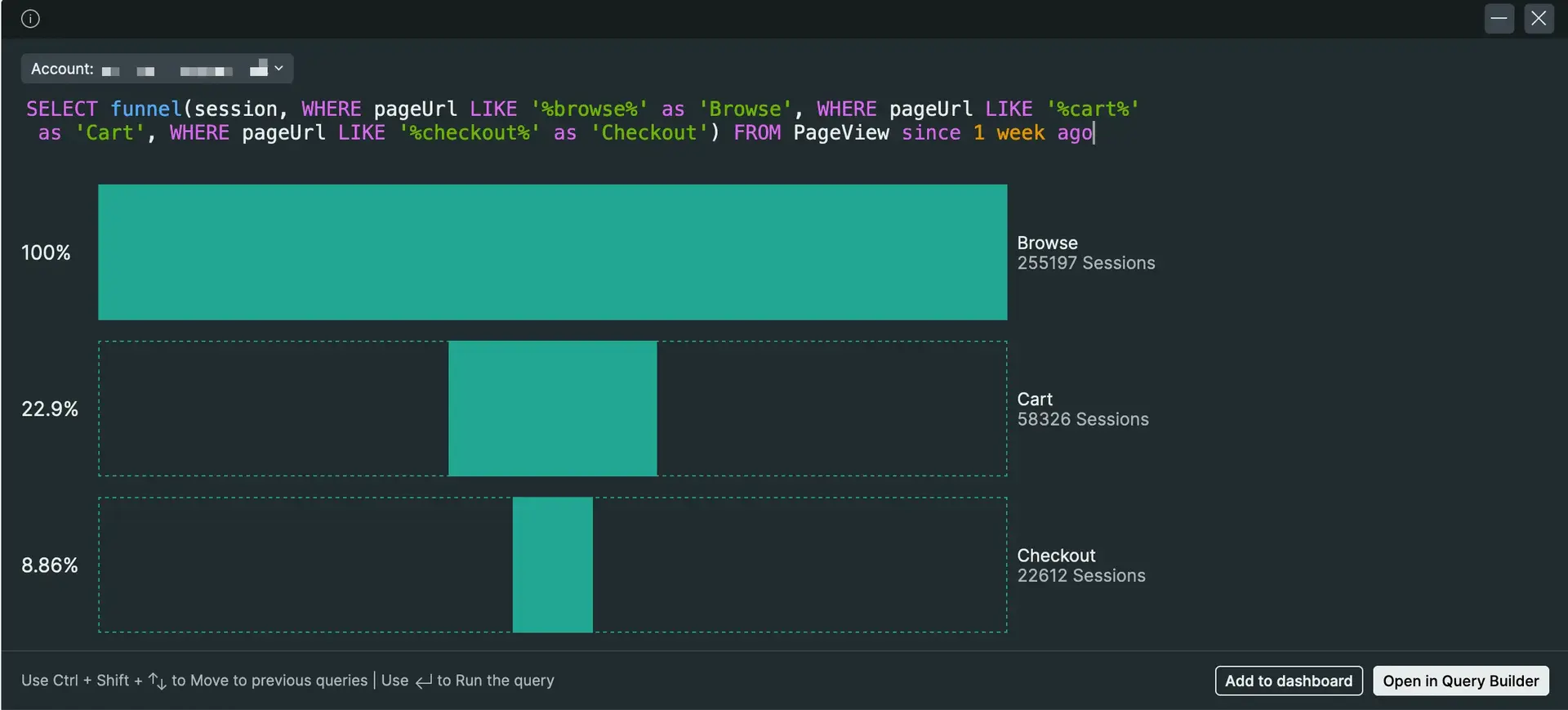
Exemplo de gráfico funis para um site de compras.
Neste exemplo, você deseja determinar quantos deles, de todos os visitantes que visualizaram a página de destino:
Naveguei pelos produtos.
Em seguida, adicionei um ou mais produtos ao carrinho de compras.
E por fim, comprou o(s) item(s) no carrinho de compras.
Ao contrário de outras consultas, você deve usar uma declaração
SELECTfunnel()em sua consulta; o tipo de gráfico funis não pode ser selecionado de nenhum outro tipo de consulta.Além disso, o tipo de gráfico funis só está disponível para consultas com oito etapas ou menos. Uma consulta funis que inclua mais de oito etapas retornará apenas os resultados como JSON.
SELECT funnel(session,WHERE pageUrl like '%/index.html' AS 'Landing',WHERE pageUrl LIKE '%/browse/phones' AS 'Browse',WHERE pageUrl LIKE '%/shoppingcart' AS 'Cart',WHERE pageUrl LIKE '%/checkout' AS 'Purchased')FROM PageView WHERE appName = 'WebPortal' AND duration < 1SINCE 1 week agoUse um funis quando quiser
Você deseja avaliar visualmente os caminhos que os visitantes percorrem depois de acessar uma página designada como página de destino.
Evite um funis quando quiser
Você deseja apenas contagens para o atributo na cláusula
WHERE. Você não poderá escolher funis a menos que useSELECT funnelem sua consulta.
Mapa de calor
Um mapa de calor é uma ferramenta de visualização que usa gradações de cores para representar a frequência de dados ao longo de intervalos de tempo. Este método é eficaz para interpretar rapidamente padrões de dados complexos.
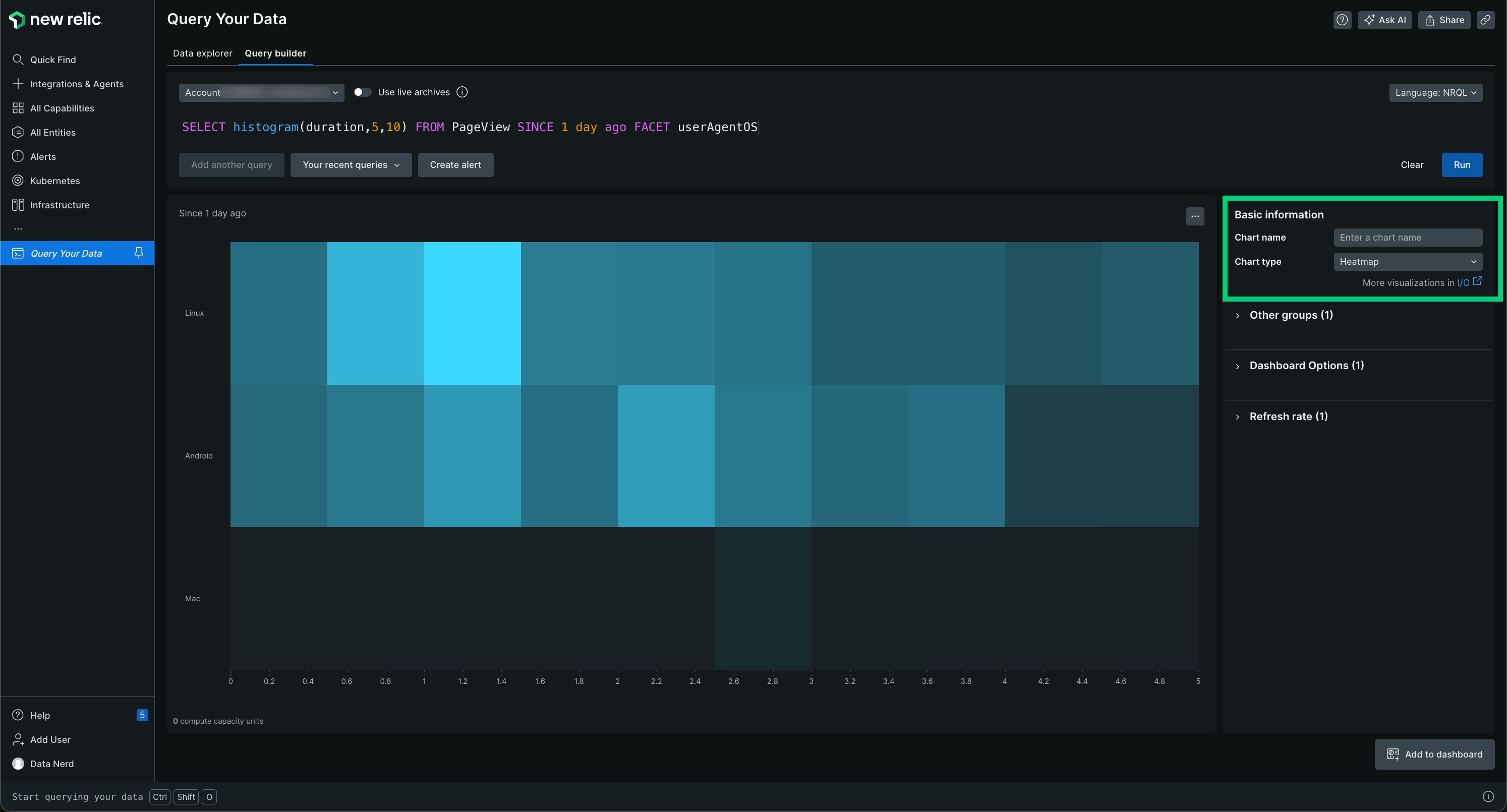
O mapa de calor é uma distribuição facetada de valores onde a densidade da cor representa os valores exibidos.
Os mapas de calor representam visualmente o histograma, dividindo os dados em segmentos dentro de um intervalo definido, como de 0 a 10, usando a densidade da cor para refletir a frequência.
Facet and TimeSeries in heat map
Facet permite a categorização de dados por atributo, como regiões geográficas — como Espanha, Brasil ou EUA — possibilitando comparações entre diferentes segmentos. A integração do recurso TIMESERIES divide os dados do histograma em intervalos de tempo iguais, representando-os efetivamente ao longo de uma linha do tempo semelhante a uma linha ou área, e usando a intensidade da cor para destacar as mudanças de frequência ao longo de períodos prolongados.
Ao integrar Facet com TIMESERIES, os mapas de calor oferecem visualizações tridimensionais e utilizam dicas de ferramentas para contexto detalhado, como códigos de países.
Para ativar um mapa de calor, use a função Histogram() com um atributo numérico e use FACET para adicionar até cinco atributos, separados por vírgulas ou use TIMESERIES junto com a função histograma.
Consulte histograma: visualize a distribuição de dados para obter informações mais detalhadas sobre gráficos baseados em histograma.
Use um mapa de calor quando quiser | Visualize dados tabulares com múltiplos atributos ao longo do tempo usando gradações de cores em vez de valores numéricos. |
Evite um mapa de calor quando quiser | Obtenha dados numéricos precisos para múltiplos atributos ao longo de um período. Considere usar linha ou gráficos de barras para representações numéricas exatas. |
Histograma
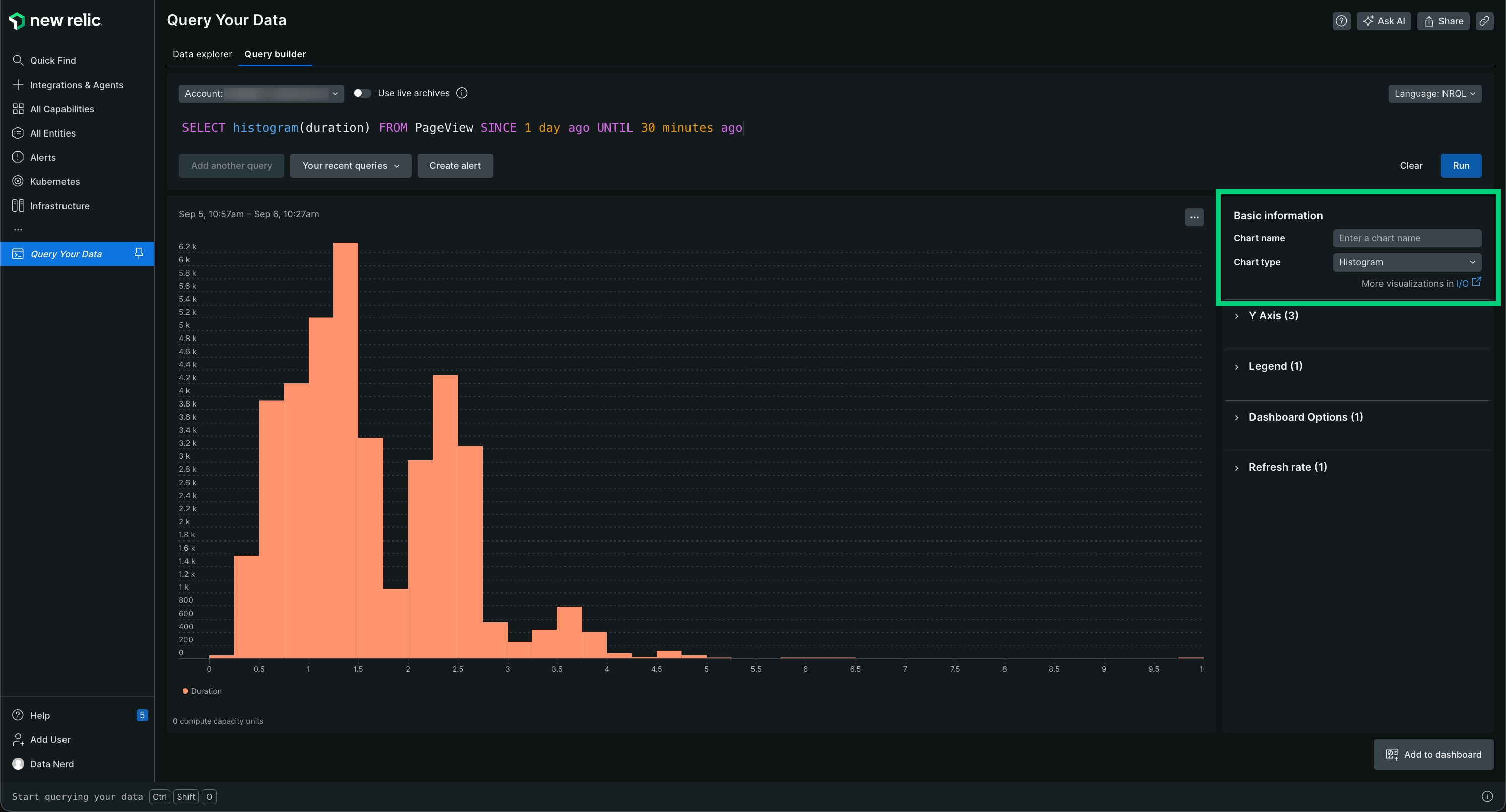
Um histograma representa a frequência em uma série de intervalos de valores.
Use o histograma para mostrar a distribuição de dados em intervalos de tempo. Consulte histograma: visualize a distribuição de dados para obter informações mais detalhadas sobre gráficos baseados em histograma.
Use um histograma quando quiser | Frequência gráfica dos dados em uma série de valores. |
Evite um histograma quando quiser | Visualize os mesmos dados do mapa de calor ou visualize os dados sem os intervalos de tempo. |
JSON
Use o JSON retornado para revisar os dados brutos retornados e para ajudar a desenvolver a integração com a New Relic. Para implementar integração, use consulta remota para retornar JSON bruto como serviço.
Para usar isso, selecione o menu Share e clique em Copy JSON.
Exemplo de consulta NRQL:
SELECT uniqueCount(name) FROM TransactionWHERE http.statusCode = '200'TIMESERIESFACET appNameLIMIT 10SINCE 24 hours agoExemplo de resposta JSON:
{ "metadata": { "contents": { "messages": [], "timeSeries": { "messages": [], "contents": [ { "function": "uniquecount", "attribute": "name", "simple": true } ] }, "bucketSizeMillis": 1800000 }, "eventTypes": [ "Transaction" ], "eventType": "Transaction", "openEnded": true, "messages": [], "beginTimeMillis": 1556226069396, "endTimeMillis": 1556312469396, "beginTime": "2019-04-25T21:01:09Z", "endTime": "2019-04-26T21:01:09Z", "guid": "5238a2c6-328d-a5ff-9185-7f3f04c42d1e", "routerGuid": "1aea2ec5-0be8-3a60-7554-851e1b016eb0", "rawSince": "24 HOURS AGO", "rawUntil": "NOW", "rawCompareWith": "", "facet": "appName", "offset": 0, "limit": 10 }, "facets": [ { "name": "RPM Combined Production", "beginTimeSeconds": 0, "endTimeSeconds": 0, "timeSeries": [ { "results": [ { "uniqueCount": 415 } ], "beginTimeSeconds": 1556226069, "endTimeSeconds": 1556227869, "inspectedCount": 4589471 }, [ { "uniqueCount": 1714 } ], "beginTimeSeconds": 1556310669, "endTimeSeconds": 1556312469, "inspectedCount": 53341469 } ], "total": { "results": [ { "uniqueCount": 2651 } ], "beginTimeSeconds": 0, "endTimeSeconds": 0, "inspectedCount": 5053841114 } }, "performanceStats": { "inspectedCount": 6088068932, "responseTime": 8077 }}...Linha
Um gráfico de linhas é útil para detectar tendências ao longo do tempo.
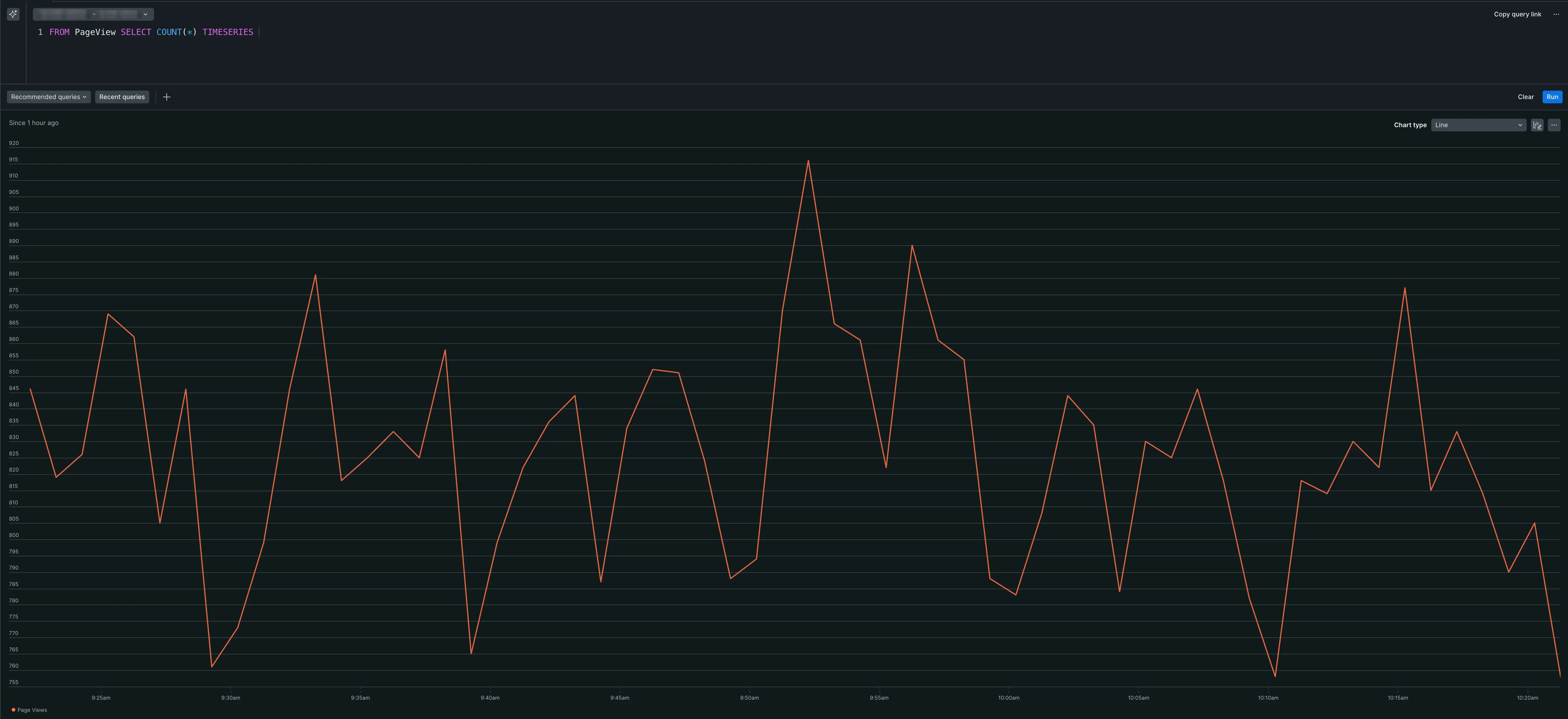
O gráfico de linhas traça uma série temporal para um atributo.
Ao trabalhar no modo de consulta básica, selecione um único atributo que você possa representar graficamente ao longo do tempo.
Ao usar NRQL, SELECT um ou mais atributos você pode plotar ao longo do tempo e depois usar a função TIMESERIES .
Use um gráfico de linhas quando quiser | Crie um gráfico que permite visualizar facilmente tendências em um período de tempo especificado. |
Evite um gráfico de linhas quando quiser | Visualize seus dados usando um ou mais atributos e veja os valores associados a cada atributo. Um gráfico de barras ou tabela é uma opção. |
Gráfico de pizza
Um gráfico de pizza é a representação gráfica da tabela. Aparece como uma opção para algumas funções quando a cláusula FACET é usada. Para usar esse tipo de gráfico, execute uma consulta que retorne um valor para cada conjunto de atributos.
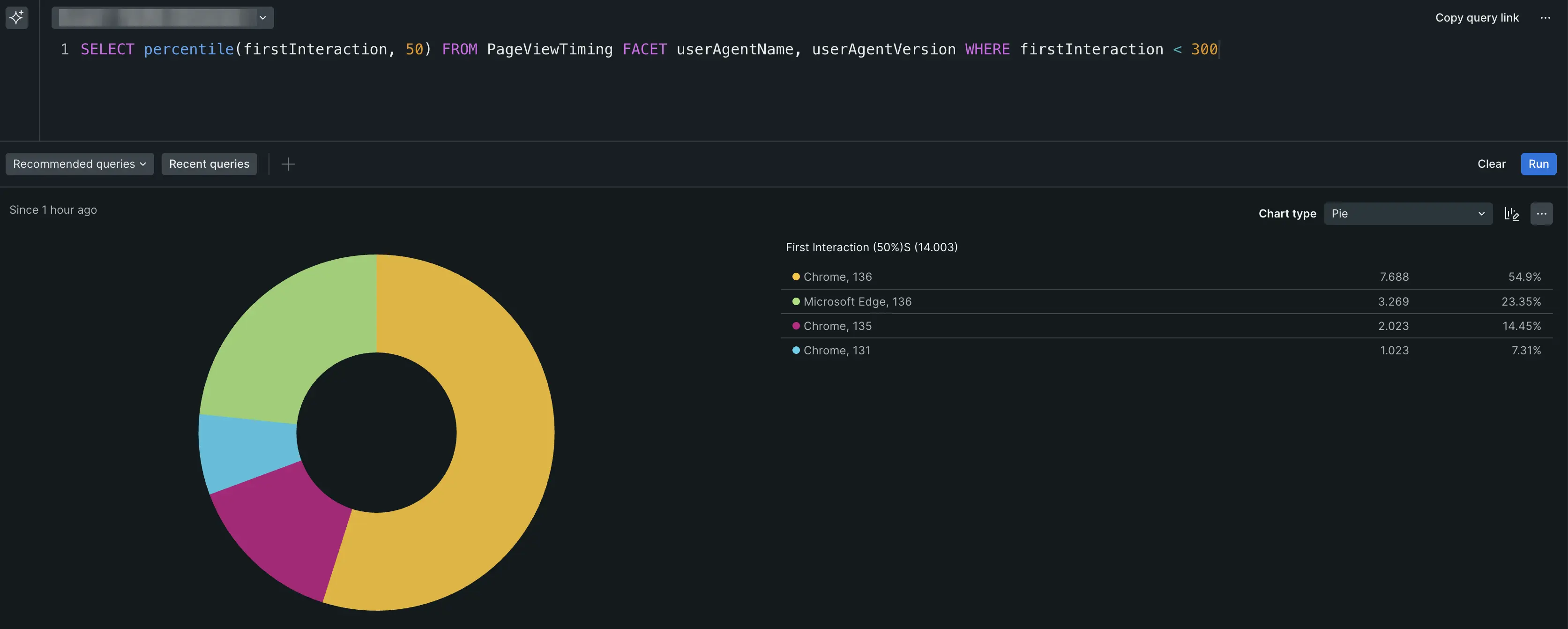
O gráfico de pizza mapeia um conjunto de valores como uma parte de um todo.
Para ativar o gráfico de pizza, adicione um FACET no dropdown.
Você pode adicionar apenas um FACET no modo de consulta básica. Se estiver usando NRQL, você pode usar FACET para adicionar até 5 atributos, separados por vírgula, e também incluir a função TIMESERIES .
Importante
As seguintes funções agregadoras requerem uma cláusula FACET para serem visualizadas como gráficos de pizza: average, apdex, min, max, percentage e percentile. Por exemplo, SELECT percentile(duration) FROM Transaction FACET appName é compatível com gráficos de pizza, mas SELECT percentile(duration) FROM Transaction não é.
Para uniqueCount, as porcentagens podem somar mais de 100%.
Use um gráfico de pizza quando quiser | Crie um gráfico que apresente graficamente um conjunto de valores relacionados a um todo. Um gráfico de pizza é eficaz para exibir valores de um período de tempo, por exemplo. |
Evite um gráfico de pizza quando quiser | Apresente dados que não utilizam valores relacionados a um todo, como em gráficos de linhas. |
Problema de porcentagem do gráfico de pizza
Ao usar um gráfico de pizza com a função agregadora uniqueCount , as porcentagens podem somar mais de 100%. Isso ocorre porque o atributo contado de forma única pode estar presente em múltiplas facetas. Por exemplo, na consulta SELECT uniqueCount(user) FROM PageView FACET appName, um único usuário único pode usar vários aplicativos. Cada um desses usuários está incluído no valor exclusivo de cada uma das facetas (aplicativos) apropriadas, mas o número total de usuários exclusivos não será alterado.
Para resolver isso, use um gráfico de barras ou tabela para fornecer uma visualização mais precisa dos dados uniqueCount .
Mesa
Uma tabela é a visualização padrão de um conjunto de valores relacionados a um atributo específico (por exemplo, a contagem de todas as visualizações de página por nome do agente do usuário, detalhes do log, etc.). Por padrão, todas as tabelas podem ser classificadas por qualquer coluna.
Se você estiver usando a cláusula FACET , os resultados normalmente serão retornados como uma tabela.
Você pode usar uma tabela como atalho para outro painel. Se uma tabela for facetada por atributo, a seleção de uma entrada leva você a um dashboard existente filtrado por esse atributo.
Você também pode exportar um gráfico de tabela para um arquivo CSV.
- Se um filtro for aplicado a um dashboard, o download incluirá apenas o subconjunto de dados baseado no filtro.
- Se um intervalo de tempo fixo específico for selecionado, o CSV incluirá os dados desse período.
- Se você consultar vários atributos, a exportação incluirá colunas para todos os
FACETs na consulta. - Para gráficos com intervalo de tempo dependente do momento presente (por exemplo,
since 30 minutes ago), os dados no CSV são gerados a partir do momento presente, e não de quando o gráfico foi gerado inicialmente.
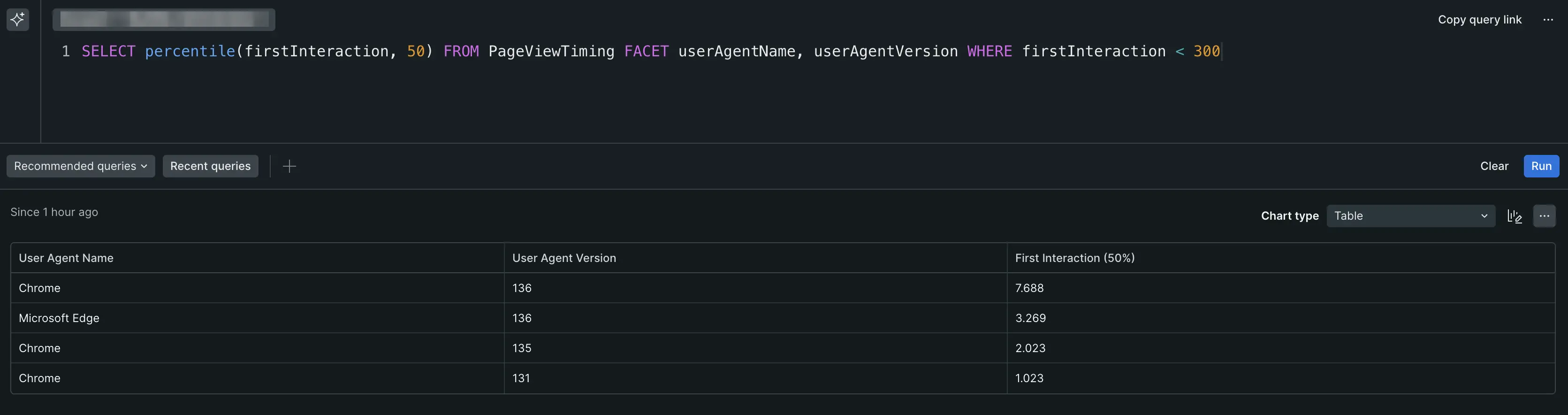
O tipo de gráfico tabela, com seu formato tabular, funciona bem para dashboard, bem como para compartilhamento de dados em relatórios.
Use uma mesa quando quiser | Crie uma tabela compatível com texto composta por seus dados. Essa tabela pode ser compartilhada e utilizada em relatórios ou importada para planilhas, por exemplo. |
Evite uma mesa quando quiser | Visualize seus dados em formato gráfico. |